打印Excel表格时每页都打印标题行的设置方法(表格如何设置…
标题:打印Excel表格时每页都打印标题行的设置方法

正文:
随着电脑技术的发展,Excel表格已经成为我们日常工作中不可或缺的工具。在处理大量的数据时,打印出表格是一种很方便的查阅方式。但是在打印Excel表格时,有一些特殊的需求需要特别注意,比如每一页都打印标题行。下面就为大家介绍一下如何设置Excel表格,使得在打印时每页都打印标题行。
1. 打开Excel表格,并选中需要打印的区域。
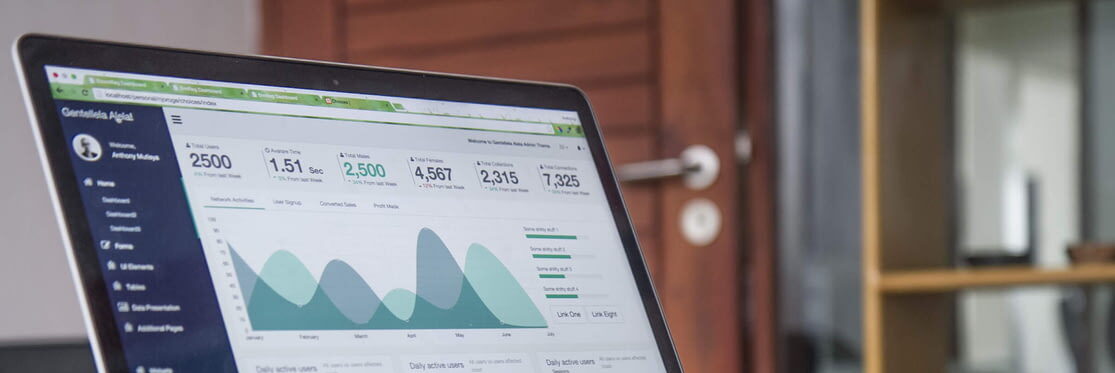
首先,打开你要打印的Excel表格,然后鼠标拖动选中你需要打印的区域。在这个过程中,你可以选择是否打印一些额外的内容,比如网格线、备注等。
2. 进入页面设置
在选中需要打印的区域后,点击页面布局中的“页面设置”选项,进入页面设置菜单。
3. 设置打印标题
在页面设置菜单中,找到“Sheet”选项卡,然后在“打印标题”一栏中点击“打印标题”,然后选择你要打印的标题行所在的行或列。比如,如果你要在每一页的顶部都打印标题行,你只需在“标题行”一栏中选择你的标题行所在的行数即可。
4. 查看打印效果
设置好打印标题后,你可以点击“打印预览”按钮来查看一下打印的效果。在每一页的顶部都会显示你设置的标题行,这样在查阅打印版的时候就不会遗漏任何重要信息了。
5. 其他设置
除了打印标题行之外,还可以根据具体需求进行其他的打印设置。比如,设置打印区域、纸张大小、打印方向等。在页面设置菜单中,你可以根据自己的需求来进行设置,以确保打印出的表格符合你的要求。
总结:
在处理大量的数据时,打印Excel表格是一种很方便的查阅方式。而设置每页都打印标题行,则可以确保在查阅打印版的时候不会遗漏任何重要信息。通过上面的方法,你可以轻松地设置Excel表格,使得每一页都打印标题行,让你的打印版更加清晰易读。希望上面的介绍对你有帮助,祝你工作顺利!















